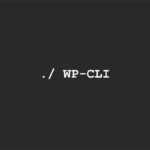des commandes et des exemples de base WP-CLI
Dans le tutoriel précédent, j'ai décrit comment installer wp-cli sur le serveur vps et aujourd'hui je vais vous montrer comment l'utiliser.
Nous allons installer wordpress ou un plugin en quelques secondes.
wp-cli est idéal pour travailler avec un utilisateur non root. La première chose que nous ferons est de nous connecter ou de nous connecter à l'utilisateur que nous avons sélectionné.
Je le fais depuis le compte root avec la commande :
1 | su admin |
admin est bien sûr l'utilisateur auquel je me connecte 🙂
la prochaine étape consiste à aller dans le répertoire où nous voulons faire l'opération avec wp-cli
1 | cd /home/admin/domains/serwerweb.pl/public_html |
Téléchargement instantané de fichiers wordpress !
Si nous voulons télécharger des fichiers wordpress instantanément, nous donnons la commande:
1 | wp core download --locale=pl_PL |
dans le répertoire public_html de notre site Web, notre wordpress sera chargé, déjà décompressé dans la version polonaise
1 2 3 4 5 6 7 8 9 10 11 | wp core download --locale=pl_PL Downloading WordPress 4.9.6 (pl_PL)... Using cached file '/home/admin/.wp-cli/cache/core/wordpress-4.9.6-pl_PL.tar.gz'... Success: WordPress downloaded. admin@vps124:~/domains$ ls default wp-admin wp-includes wp-signup.php index.php wp-blog-header.php wp-links-opml.php wp-trackback.php license.txt wp-comments-post.php wp-load.php xmlrpc.php readme.html wp-config-sample.php wp-login.php suspended wp-content wp-mail.php wp-activate.php wp-cron.php wp-settings.php |
Instantanément vrai?
Je crée la base de données dans le panneau directadmin et effectue l'installation standard de wordpress.
Installation de plug-ins!
Une condition préalable à l'installation du plugin via wp-cli est, pour le rendre disponible dans la base de données générale des plugins – https://pl.wordpress.org/plugins/. Les opérations doivent être effectuées de la même manière pour chaque prise. Dans ce tutoriel, nous allons installer le plugin de formulaire de contact 7:
. On va dans le répertoire avec wordpress pour lequel on veut installer le plugin
Nous obtenons le nom du plugin à partir de l'url: https://pl.wordpress.org/plugins/contact-form-7/ dans le cas du plugin de formulaire de contact 7 blague à contact-form-7
En SSH, entrez la commande suivante:
1 | wp plugin install contact-form-7. |
Si nous voulons installer plus d'un plugin, alors vous devez les saisir après un espace:
1 | wp plugin install contact-form-7 jetpack |
La prise est installée. Après cette opération, un message apparaîtra: Succès: installée 1 de 1 plugins.
Nous activons le plug-in installé à l'aide de la commande:
1 | wp plugin activate contact-form-7 |
La fin du démarrage du plug-in sera confirmée par un message de réussite approprié: Activé 1 de 1 plugins
Mise à jour de WordPress et des plugins!
Étape 1. Allez dans le répertoire avec votre installation WordPress, par exemple:
1 | cd /home/admin/domains/serwerweb.pl/public_html |
Étape 2. Vérifiez la version de WordPress dans ce répertoire.
1 | wp core version |
Rechercher une mise à jour:
1 | wp core check-update |
Si vous savez déjà s'il y a une mise à jour, exécuter:
1 | wp core update |
2. Afficher la liste des plug-ins:
1 | wp plugin list |
Le résultat sera un tableau avec une liste de plugins et des informations s'il y a des mises à jour dans le formulaire:
Code:
1 2 3 4 5 6 7 | +--------------------+----------+--------+---------+ | name | status | update | version | +--------------------+----------+--------+---------+ | akismet | inactive | none | 3.1.11 | | hello | inactive | none | 1.6 | | wp-multibyte-patch | inactive | none | 2.7 | +--------------------+----------+--------+---------+ |
Je vous recommande de tous les mettre à jour immédiatement:
1 | wp plugin update --all |
Bien sûr, vous ne pouvez mettre à jour que le plug-in sélectionné, np.:
1 | wp plugin update akismet |
3. Enfin, mettez à jour vos traductions:
1 | wp core language update |